آموزش نصب قالب وردپرس

در این قسمت قصد داریم آموزش نصب قالب وردپرس فارسی را به شما با ساده ترین زبان ممکن یاد بدهیم تا بتوانید نصب قالب وردپرس را بیاموزید.
برای نصب قالب در وردپرس وارد بخش مدیریت سایتتان بشوید برای ورود به مدیریت سایتتان همانند ادرس زیر عمل کنید:
www.yoursite/wp-admin/
سپس صفحه ای همانند تصویر زیر برای شما نمایان می شود آنگاه با وارد کردن مشخصات نام کاربری و رمز عبور وارد محیط مدیریت سایتتان می شوید.
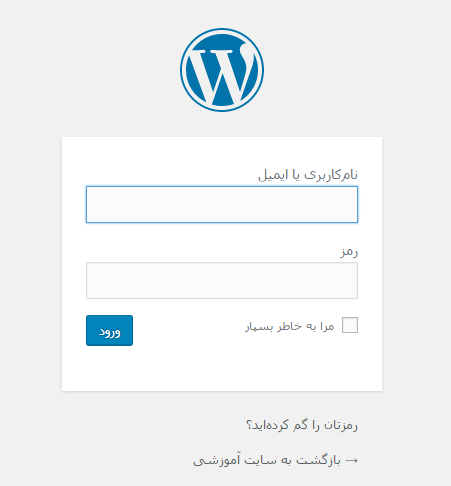
اموزش نصب قالب وردپرس از مدیریت وردپرس
بعداز اینکه وارد پنل مدیریتی سایتتان شدید در بخش سمت راست وارد منوی نمایش و گزینه پوسته ها کلیک کنید.
در صفحه پوسته ها قالب های پیش فرض وجود دارد که شما برای اضافه کردن قالب مورد نظر خود باید در بالا گزینه افزودن پوسته تازه را کلیک کنید.
در صفحه بعدی قالب های پیش فرض سایت wordpress.org وجود دارد که ما کاری به آنها نداریم و در قسمت سمت راست بالا بر روی بارگذاری پوسته کلیک می کنیم.
کادری همانند تصویر زیر نمایش داده می شود برای بارگزاری قالب از روی کامپیوتر شخصیتان بر روی Browse کلیک کنید.
اگر قالب وردپرس ندارید می توانید از فروشگاه قالب های ما دیدن فرمایید.
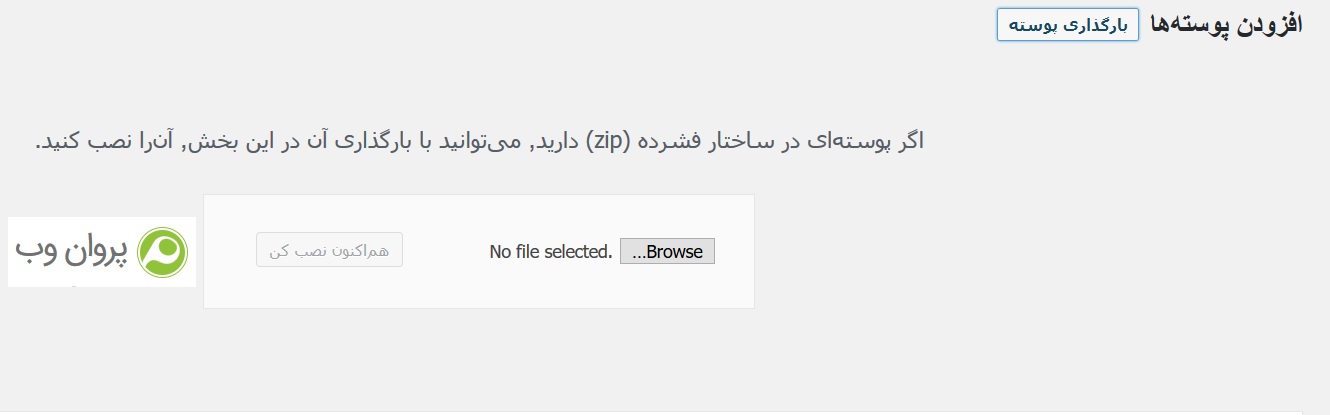
سپس فایل زیپ قالب را انتخاب کنید و بر روی دکمه Open بزنید آنگاه دکمه هم اکنون نصب کن را بزنید و صبر کنید تا نصب شود.
درصورتی که در هنگام نصب با پیغام زیر مواجهه شدید حجم اپلود داخل وردپرس سایتتان را افزایش بدهید.
برای اینکار می توانید از افزایش حجم آپلود در وردپرس استفاده کنید.
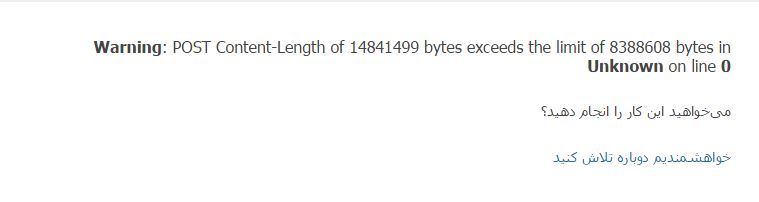
اگر نتوانستید حجم آپلود وردپرس را افزایش دهید و یا هاستینگ این اجازه را به شما نداد می توانید فایل زیپ قالب را در پوشه wp-content/themes آپلود و از حالت فشرده خارج کنیدو سپس به بخش نمایش > پوسته ها از پنل مدیریت وردپرس رفته و قالب را از آنجا فعال کنید.
بعداز اینکه فایل بخوبی نصب شد صفحه ای همانند تصویر زیر نمایش داده می شود، بر روی فعال کردن کلیک کنید تا قالب بخوبی بروی سایت شما نصب شود.
وحید رنجبر هستم مهندس برنامه نویسی و یکی از طرفداران پروان وب حدود 5 سال است که در زمینه سایت وردپرس مشغول به کار هستم.
وحید رنجبر هستم مهندس برنامه نویسی و یکی از طرفداران پروان وب حدود 5 سال است که در زمینه سایت وردپرس مشغول به کار هستم.
-

چگونه از غول های فارسی بک لینک رایگان بگیریم ؟!!!
15 فروردين 140418 1,307 0 -

افزونه پنل کاربری حرفه ای و بهترین افزونه ثبت نام وردپرس MemberShip Pro درگاه زرین پال
12 شهريور 139915 5,348 5 -

افزایش سرعت بارگذاری – بهترین افزونه های کش وردپرس
20 آذر 139314 323 0 -

دانلود افزونه Gravity Forms : ساخت انواع فرم های وردپرس
27 آذر 139313 409 0 -

ارسال خودکار مطالب وردپرس به تلگرام، اینستاگرام و سایر شبکههای اجتماعی
1 ارديبهشت 14049 3,584 0 -

آموزش قرار دادن سه نقطه برای متن های بسیار طولانی در وب سایت
8 تير 13969 1,820 3 -

معرفی 7 افزونه ساخت سایت مشاور املاک وردپرس
21 ارديبهشت 14049 2,992 4.8 -

آموزش افزونه حتما بخوانید وردپرس
25 بهمن 13958 398 5
-

6 افزونه رمزگذاری لینک دانلود در وردپرس + مقایسه + آموزش WordPress Download Manager
7 خرداد 14040 485 0 -

معرفی افزونههای ریست کامل سایت وردپرس + مقایسه + آموزش
6 خرداد 14040 294 0 -

معرفی افزونههای جلوگیری از نظرات اسپم و هرزنامه در وردپرس + مقایسه + آموزش
6 خرداد 14040 285 0 -

دامین اتوریتی چیست و چگونه آن را افزایش دهیم؟ + افزایش اعتبار دامنه و پیج اتوریتی (Domain Authority)
5 خرداد 14040 302 0 -

چگونه بر فعالیت کاربران سایت وردپرس نظارت کنیم؟ | ردیابی و بررسی رفتار کاربر در وردپرس
5 خرداد 14040 302 0 -

چگونه خطای Missed Schedule در وردپرس را حل کنیم؟ | ارور زمانبندی از دست رفته
4 خرداد 14040 28 0 -

چگونه خطای سرچ کنسول گوگل با عنوان “Clickable Elements Too Close Together” را در المنتور حل کنیم؟
4 خرداد 14040 40 0 -

چگونه مشکل لود نشدن المنتور را حل کنیم؟ | 5 روش حل خطا لودینگ و باز نشدن المنتور
3 خرداد 14040 45 0
تبلیغات متنی
به این مطالب نیز شاید علاقه مند باشید ...
مطالب مشابه
چطور با تبلیغات گوگل مشتریانی پیدا کنید که واقعا خریدارند؟
تصور کنید بودجه تبلیغاتی خود را صرف یک کمپینی کردید که فقط بازدیدکننده میآورد، اما هیچکس از شما خرید نمیکند. به نظر شما این ناامید کننده نیست؟ تبلیغات گوگل ادز میتواند کسب و کار شما را به مشتریان واقعی و آماده خرید متصل کند؛ به شرطی که استراتژی درستی داشته باشید. این ابزار قدرتمند به شما این […]
6 افزونه رمزگذاری لینک دانلود در وردپرس + مقایسه + آموزش WordPress Download Manager
معرفی افزونههای رمزگذاری لینک دانلود در وردپرس در دنیای دیجیتال امروز، اگر فایلی برای دانلود در سایت وردپرسی خود قرار میدهید، حتماً با دغدغهی امنیت و مدیریت دسترسی مواجه شدهاید. بسیاری از مدیران وبسایتها به دنبال راهی برای رمزگذاری لینک دانلود در وردپرس هستند تا فقط کاربران مجاز بتوانند به فایلهای خاص دسترسی پیدا کنند. […]
معرفی افزونههای ریست کامل سایت وردپرس + مقایسه + آموزش
معرفی افزونههای ریست کامل سایت وردپرس در برخی شرایط، مخصوصاً هنگام طراحی، تست یا رفع خطاهای مختلف، ممکن است نیاز به ریست کامل سایت وردپرس داشته باشید. این کار با استفاده از افزونه ریست سایت وردپرسی به سادگی قابل انجام است. ریست کردن باعث میشود تمام محتواها، تنظیمات و دادههای سفارشی حذف شده و سایت […]
معرفی افزونههای جلوگیری از نظرات اسپم و هرزنامه در وردپرس + مقایسه + آموزش
معرفی افزونههای جلوگیری از نظرات اسپم و هرزنامه در وردپرس نظرات اسپم یکی از چالشهای بزرگ برای صاحبان وبسایتهای وردپرسی است. این دیدگاههای ناخواسته علاوه بر تأثیر منفی بر سئو، باعث اشغال منابع سرور و کاهش اعتماد کاربران میشوند. خوشبختانه، افزونههای متعددی برای جلوگیری از درج کامنت اسپم در وردپرس وجود دارد که میتوانند با […]








لیست نظرات